标题:Excel实时获取Web数据的秘密武器:自动化技巧解析
<h2>引言</h2>
<p>在信息爆炸的时代,数据获取变得尤为重要。Excel作为办公室常用的数据处理工具,其强大的数据处理能力得到了广泛的应用。然而,对于需要实时获取Web数据的用户来说,手动操作往往效率低下。本文将介绍如何利用Excel的自动化功能,实现实时获取Web数据的技巧。</p>
<h2>一、使用“获取外部数据”功能</h2>
<p>Excel提供了“获取外部数据”功能,用户可以通过此功能直接从Web页面获取数据。以下是具体操作步骤:</p>
<ol>
<li>打开Excel,点击“数据”选项卡。</li>
<li>在“获取外部数据”组中,选择“来自Web”。</li>
<li>在弹出的对话框中,输入要获取数据的网页地址。</li>
<li>点击“导入”按钮,选择数据导入方式(如:表、查询等)。</li>
<li>设置数据导入选项,如:数据格式、数据更新周期等。</li>
<li>点击“确定”按钮,完成数据导入。</li>
</ol>
<p>通过这种方式,用户可以定期更新Web数据,实现实时获取。</p>
<h2>二、使用VBA脚本自动化获取数据</h2>
<p>对于更复杂的Web数据获取需求,可以使用VBA脚本实现自动化操作。以下是使用VBA脚本获取Web数据的步骤:</p>
<ol>
<li>打开Excel,按下“Alt + F11”键进入VBA编辑器。</li>
<li>在“插入”菜单中选择“模块”,创建一个新的模块。</li>
<li>在模块代码窗口中,输入以下VBA代码:</li>
</ol>
<pre>
Sub GetWebData()
Dim IE As Object
Set IE = CreateObject("InternetExplorer.Application")
With IE
.Visible = False
.Navigate "http://www.example.com"
Do While .Busy
DoEvents
Loop
With .Document
' 在这里添加解析网页数据的代码
End With
End With
Set IE = Nothing
End Sub
</pre>
<ol start="4">
<li>根据需要解析网页数据,可以使用HTML解析库如Microsoft HTML Object Library。</li>
<li>运行VBA脚本,即可实现自动化获取Web数据。</li>
</ol>
<h2>三、使用Power Query自动化获取数据</h2>
<p>Power Query是Excel中的一款强大工具,可以用于自动化数据获取和转换。以下是使用Power Query获取Web数据的步骤:</p>
<ol>
<li>打开Excel,点击“数据”选项卡。</li>
<li>在“获取外部数据”组中,选择“来自Web”。</li>
<li>在弹出的对话框中,输入要获取数据的网页地址。</li>
<li>点击“导入”按钮,选择数据导入方式(如:表、查询等)。</li>
<li>在Power Query编辑器中,根据需要修改数据结构。</li>
<li>点击“关闭并加载”按钮,将数据加载到Excel工作表中。</li>
</ol>
<p>Power Query支持多种数据源,包括Web、CSV、Excel等,可以满足不同场景的数据获取需求。</p>
<h2>四、总结</h2>
<p>通过以上方法,用户可以轻松实现Excel实时获取Web数据。无论是使用“获取外部数据”功能、VBA脚本还是Power Query,都能有效提高数据处理效率。在实际应用中,用户可以根据具体需求选择合适的方法,实现自动化获取Web数据的目标。</p>转载请注明来自中成网站建设,本文标题:《Excel实时获取Web数据的秘密武器:自动化技巧解析》

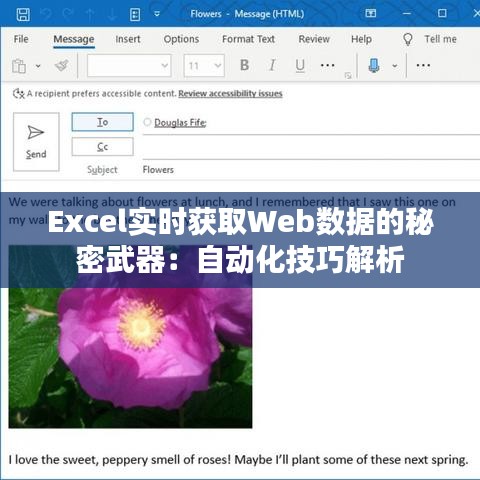



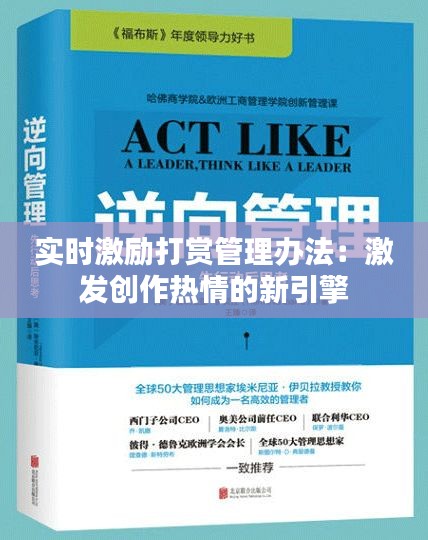






 蜀ICP备08106559号-1
蜀ICP备08106559号-1